Proe三维训练四十之抽壳
1、如下图示,
打开Proe软件,新建一缺省的实体零件,
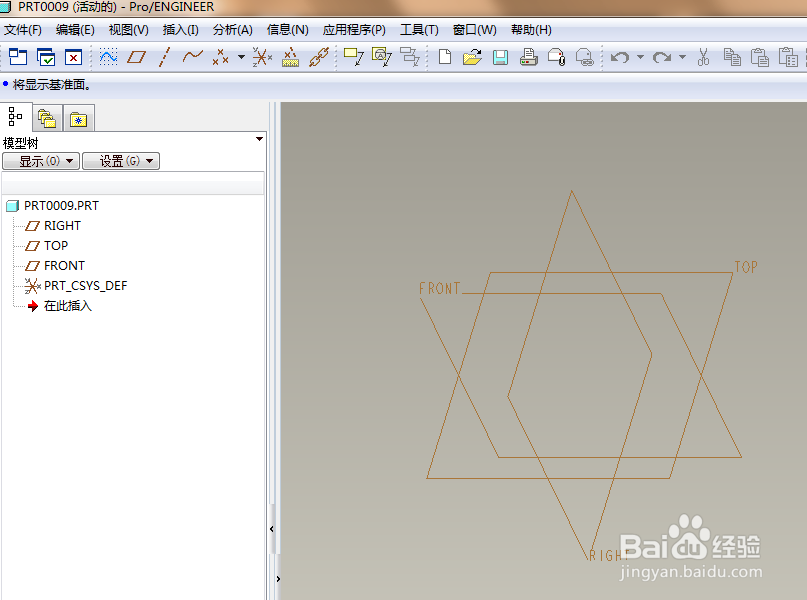
2、如下图所示,
执行【旋转——位置——定义——top面——草绘】,直接进入草绘环境。

3、如下图所示,
激活直线命令,画一个等腰直角三角形,
激活标注命令,标注下边线长200,
点击右边工具栏中的√,完成并退出草绘。
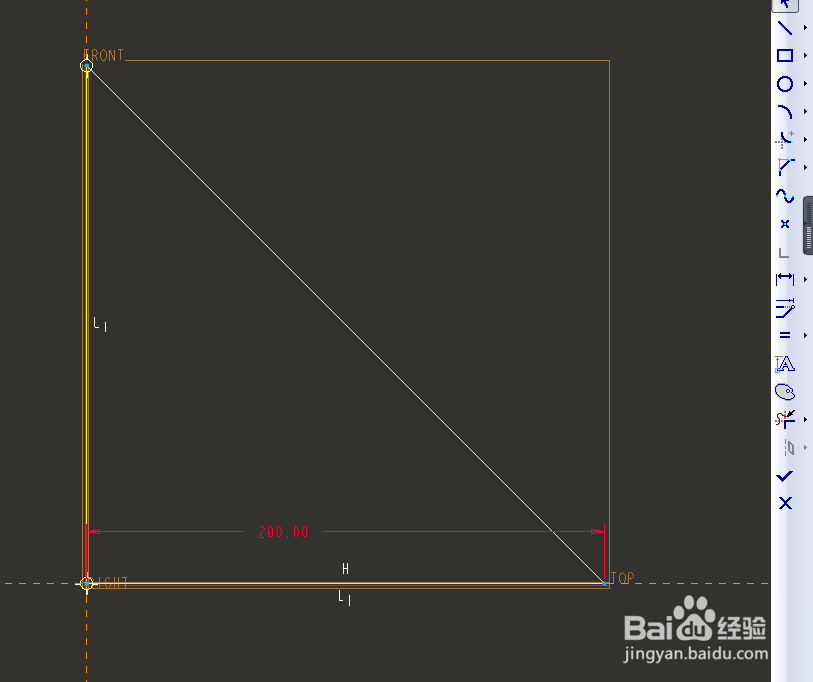
4、如下图所示,
双击修改拉伸高度为100,
回车,完成并结束拉伸操作。

5、如下图所示,
点击右边工具栏中的倒圆角命令,
左上角设置半径为R30,选择实体三条短边线,
第三条边线的半径改成R50,
回车,
完成并结束倒圆角操作。

6、如下图所示,
点击右边工具栏中的“壳”命令
左上角设置厚度为10,
选择实体的上平面
回车,完成并结束抽壳操作。
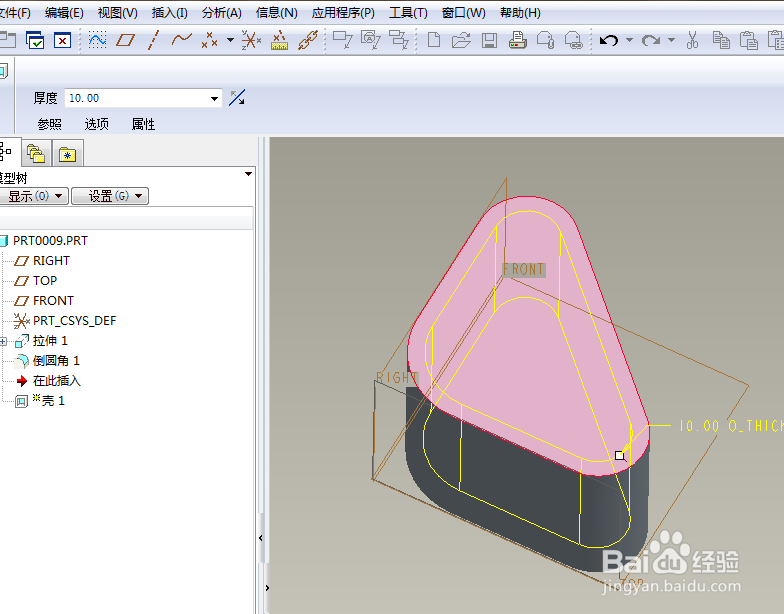
7、如下图所示,
点击右边工具栏中的倒圆角命令,
左上角设置半径为R2,选择实体上平面的两条轮廓线,
回车,
完成并结束倒圆角操作。

8、如下图所示,
隐藏所有的基准,
给实体指定颜色,
、、、、、、、、、
至此,
这个三维实体零件就创建完成,
本次训练结束。

声明:本网站引用、摘录或转载内容仅供网站访问者交流或参考,不代表本站立场,如存在版权或非法内容,请联系站长删除,联系邮箱:site.kefu@qq.com。
阅读量:45
阅读量:69
阅读量:119
阅读量:97
阅读量:24